C'è una funzione su iOS che dovresti usare o che dovresti almeno conoscere. Si chiama Controllo vocale. E anche se è relativamente poco utilizzato, potrebbe essere solo una delle funzionalità più potenti aggiunte a iOS da un po' di tempo. Ecco cosa dovresti sapere sul controllo vocale e come usarlo.
Contenuti
- Imparentato:
- Che cos'è il controllo vocale?
- Come può essere utilizzato il controllo vocale
-
Un paio di fantastici comandi personalizzati da provare
- Podcast Spotify
- "OK, Google" su iPhone?
-
Alcuni suggerimenti aggiuntivi
- Post correlati:
Imparentato:
- Siri non annuncia i tuoi messaggi sui tuoi AirPods o Beats? Come risolvere
- Dove sono le impostazioni di accessibilità in iOS 13 e iPadOS? L'abbiamo trovato e altro ancora!
- 15 nuove funzionalità in iOS 13.2 di cui dovresti preoccuparti
- La nuova funzionalità di sicurezza basata sulla voce di Apple
Che cos'è il controllo vocale?
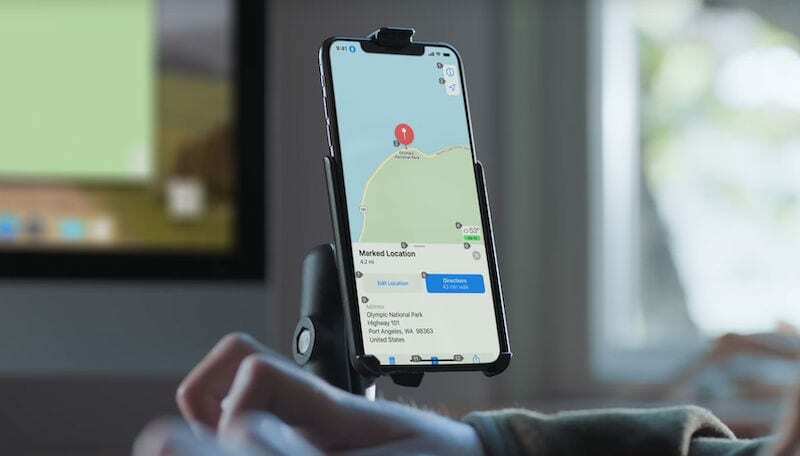
Voice Control, in poche parole, è una funzione di accessibilità che consente agli utenti di controllare i propri dispositivi solo con la voce. Questa è una straordinaria funzione di accessibilità. Ma può anche essere utilizzato con grande efficacia da qualsiasi utente di iPhone.
La funzione ti consente di navigare nell'interfaccia utente senza toccare il dispositivo. Ma puoi anche impostare comandi personalizzati che ti consentono di fare molto di più.
Puoi facilmente attivare o disattivare Controllo vocale usando Siri (Ehi Siri, attiva Controllo vocale). Ma prima, deve essere impostato.
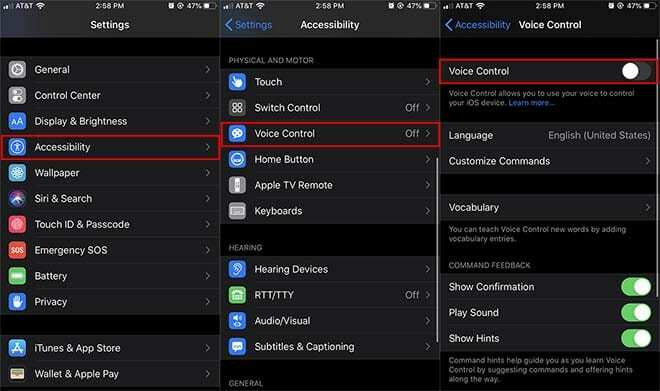
- Apri l'app Impostazioni.
- Vai su Accessibilità.
- Tocca Controllo vocale.
- Tocca l'interruttore accanto a Controllo vocale.
Questo è praticamente tutto. Il tuo iPhone dovrà scaricare circa 350 MB di file per far funzionare il controllo vocale. Per impostazione predefinita, è impostato solo per scaricare quei file tramite Wi-Fi, solo qualcosa da tenere a mente.
Una volta configurato, puoi attivare il controllo vocale tramite l'app Impostazioni. Ma il modo più semplice per abilitarlo è semplicemente chiedere a Siri.
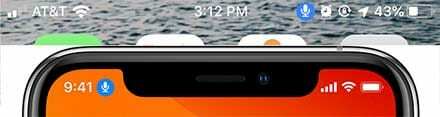
Quando il controllo vocale è abilitato, vedrai una piccola icona blu del microfono nella barra di stato superiore del tuo dispositivo iOS. Potresti anche vedere finestre di dialogo di feedback quando viene completato un comando o l'icona del microfono diventa rossa quando sta registrando un comando (a cui parleremo in seguito).
- Come lavorare con i Memo Vocali sul tuo Apple Watch
Vale la pena notare che Voice Control non è affatto legato a Siri. Quando la funzione è abilitata e il microfono blu è presente, non dovrai dire Hey Siri per usarlo o per premettere alcun comando.
Come può essere utilizzato il controllo vocale
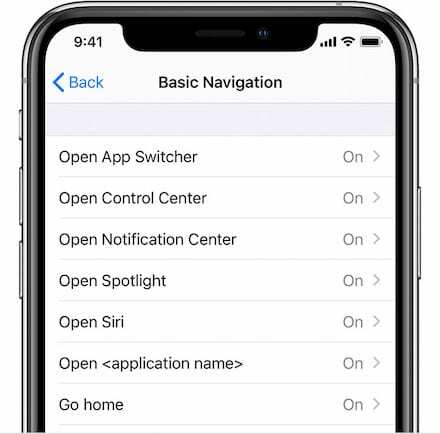
Anche senza alcuna configurazione aggiuntiva, Voice Control può essere utilizzato per navigare tra le varie funzionalità del tuo iPhone senza nemmeno toccarlo.
Ciò può tornare utile quando è necessario aggirare l'interfaccia utente ma al momento non è possibile utilizzare le mani. Hai mai avuto bisogno di fare qualcosa sul tuo iPhone mentre lavi i piatti o tieni in braccio un bambino?
È incredibilmente intuitivo: basta pronunciare il comando che vuoi che il controllo vocale esegua e lo farà. (Funziona anche da qualsiasi schermata e all'interno di app native o di terze parti.) Ad esempio:
- Puoi navigare nella schermata principale dicendo "Scorri verso destra" o "Scorri verso sinistra".
- Apri qualsiasi app o funzionalità di sistema dicendo "Apri (funzione/app)". Alcuni esempi sono Open Facebook o Open Control Center.
- Vuoi uscire da un'app? Basta dire Torna indietro per tornare alla schermata Home.
- Puoi anche cercare cose specifiche sul tuo iPhone o sul web molto facilmente usando rispettivamente "Cerca per (frase)" o "Cerca per frase nel Web".
Il modo migliore per familiarizzare con la potenza del controllo vocale pronto all'uso è navigare verso Impostazioni -> Accessibilità -> Controllo vocale -> Personalizza comandi.
Questo ti darà l'elenco completo dei comandi vocali che puoi dare al controllo vocale.
Ma in questo stesso menu, c'è anche la possibilità di impostare comandi personalizzati. Questa è, probabilmente, la funzionalità più potente di Voice Control.
Un paio di fantastici comandi personalizzati da provare
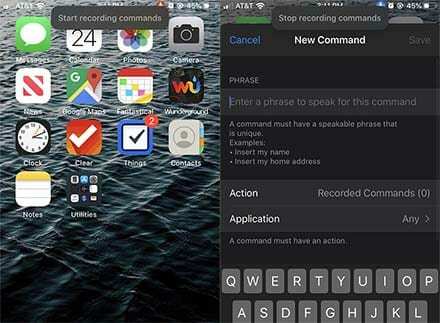
Il controllo vocale è più potente quando usi due semplici comandi: "comandi di avvio della registrazione" e "comandi di arresto della registrazione".
Questi ti permetteranno di personalizzare la funzione per fare qualsiasi cosa tu voglia tramite la voce. È molto simile alle scorciatoie di Siri. Le possibilità sono piuttosto vaste e sarebbe impossibile trattarle tutte in modo approfondito qui. L'unico vero limite è la tua immaginazione.
La registrazione di nuovi comandi di controllo vocale è piuttosto semplice. Tutto quello che devi fare è dire "avvia i comandi di registrazione" quando la funzione è attiva. Quindi, usa i comandi vocali per navigare in determinate funzioni.
Ma per familiarizzare con l'opportunità di potenti funzionalità di controllo vocale, ecco un paio di fantastiche "scorciatoie" vocali che puoi provare.
Podcast Spotify
Spotify potrebbe aver aggiunto il supporto a Siri nel suo ultimo aggiornamento iOS, ma ci sono comandi profondi a cui puoi accedere con la funzione Controllo vocale.
- 14 suggerimenti e trucchi per l'app Spotify per iOS
Supponiamo, ad esempio, che desideri accedere rapidamente alla schermata Podcast in Spotify senza dover accedere a diverse schede. Ecco come con il controllo vocale.
- Assicurati che il controllo vocale sia attivo: "Ehi Siri, attiva il controllo vocale".
- Pronuncia "Avvia i comandi di registrazione".
- Dì "Apri Spotify".
- Ora, dì "Tocca La tua libreria".
- Infine, pronuncia "Tocca Podcast".
- Come passaggio facoltativo finale, puoi dire "Tocca su Riproduci" per riprodurre l'ultima traccia che desideri.
- Di' "Interrompi la registrazione dei comandi".
- Dovresti vedere un menu pop-up con la possibilità di nominare il tuo comando. Questa frase è in realtà l'innesco, quindi digita Spotify Podcasts.
Ora, tutto ciò che devi fare è dire "Spotify Podcast" e Voice Control ti porterà immediatamente sullo schermo con tutti gli spettacoli a cui ti iscrivi.
Questo è solo un esempio e probabilmente puoi pensare ad altri modi per implementare funzionalità simili nella tua musica preferita o nelle app di streaming.
"OK, Google" su iPhone?
Google Assistant è probabilmente uno degli assistenti digitali più intelligenti e capaci sul mercato. Ma, come utente di iPhone, non è un processo molto intuitivo utilizzarlo.
- 11 suggerimenti per l'app per iPhone di Google Maps che non conosci
Ma, con Voice Control, può essere. Tutto quello che devi fare è scaricare l'app Assistente Google dall'App Store e registrare questo comando tramite la voce.
- Assicurati che il controllo vocale sia attivo: "Ehi Siri, attiva il controllo vocale".
- Pronuncia "Avvia i comandi di registrazione".
- Ora, dì "Apri assistente".
- Infine, dì "Tocca il microfono".
- Di' "Interrompi la registrazione dei comandi".
- Dovresti vedere un menu pop-up con la possibilità di nominare il tuo comando. Questa frase è in realtà l'innesco, quindi digita OK, Google.
Questo è tutto. Ora, finché il controllo vocale è abilitato, puoi dire "OK, Google" e verrai immediatamente portato al menu di input nell'app Assistente Google, dove puoi pronunciare la tua query.
Puoi anche fare qualcosa di molto simile con Alexa, purché tu disponga dell'app Amazon Alexa per iOS. Ciò è particolarmente utile se desideri controllare facilmente e da remoto i dispositivi abilitati per Alexa dal tuo iPhone tramite la voce.
Puoi anche usare Controllo vocale sul tuo Mac eseguendo macOS Catalina.
Alcuni suggerimenti aggiuntivi
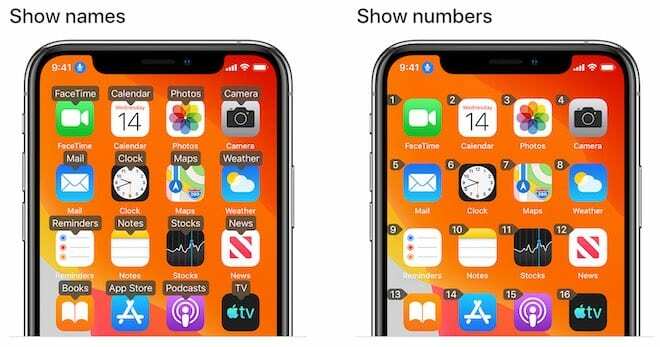
Come puoi vedere, il controllo vocale è allo stesso tempo facile da usare ma anche incredibilmente potente nel suo potenziale. Ecco alcuni suggerimenti per aiutarti a iniziare.
- Se desideri un rapido aggiornamento sui comandi di Controllo vocale, pronuncia semplicemente "Mostra comandi" quando la funzione è abilitata.
- Non riesci a fare in modo che Controllo vocale tocchi un pulsante specifico o un elemento dell'interfaccia utente durante la registrazione dei comandi? Basta dire "Mostra nomi" o "Mostra numeri". Pronuncia il nome o il numero accanto all'elemento dell'interfaccia utente.
- Puoi impostare Controllo vocale per riprodurre un segnale acustico quando accetta un comando, il che potrebbe essere utile come un tipo di feedback quando ti abitui alla funzione.
- Non vuoi attivare il controllo vocale con Siri? Puoi effettivamente assegnarlo a un triplo tocco sul pulsante Home o di accensione. Basta accedere a Impostazioni —> Accessibilità —> Collegamento accessibilità e selezionare Controllo vocale dall'elenco.
- Attiva il Controllo vocale quando guidi o lavi i piatti per aprire facilmente app, come "Apri Spotify" o "Apri Google Maps".
- Se hai un iPhone con Face ID, puoi impostare Controllo vocale su "Attenzione". In questo modo, accetterà i comandi vocali solo quando guardi attivamente il tuo dispositivo.
Ora tocca a te attivare la funzione Controllo vocale sul tuo iPhone. Fai un tentativo e facci sapere se trovi altri suggerimenti e trucchi interessanti.

Mike è un giornalista freelance di San Diego, California.
Sebbene si occupi principalmente di Apple e della tecnologia di consumo, ha esperienza passata a scrivere di sicurezza pubblica, governo locale e istruzione per una varietà di pubblicazioni.
Ha indossato diversi ruoli nel campo del giornalismo, tra cui scrittore, editore e designer di notizie.